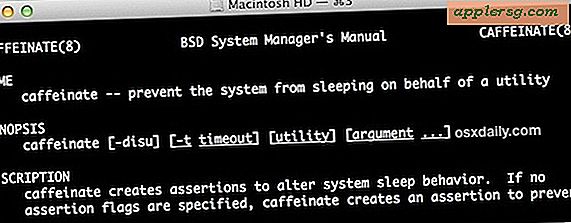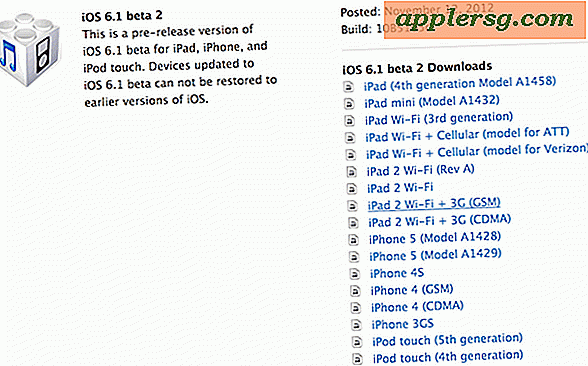So werden Sie den tödlichen Bluescreen los (16 Schritte)
Der fatale Bluescreen oder Bluescreen of Death tritt auf, wenn ein Windows-basierter Computer einen Fehler erkennt, den er nicht selbst beheben kann. Der Bildschirm kann auf einen Hardware-, Software- oder Treiberfehler zurückzuführen sein und es kann schwierig sein, das Problem zu diagnostizieren und zu beheben. Um den fatalen Bluescreen loszuwerden, sind oft viele Versuche und Fehler erforderlich, um festzustellen, was das Problem verursacht und wie es behoben werden kann.
Schritt 1
Notieren Sie alle Informationen, die auf dem blauen Bildschirm gedruckt werden, wenn er aufleuchtet, wie z. B. eine Fehlernummer und alle Informationen, die im Abschnitt mit den Fahrerinformationen aufgeführt sind. Diese Informationen können Ihnen helfen, das Problem einzugrenzen.
Schritt 2
Starte deinen Computer neu. Wenn Sie einen Optionsbildschirm sehen, wählen Sie „Versuchen, Windows normal zu starten“, indem Sie die Eingabetaste drücken, wenn die Option markiert ist. Manchmal wird der fatale blaue Bildschirm durch einfaches Neustarten Ihres Computers beseitigt.
Schritt 3
Drücken Sie wiederholt "F8", wenn Ihr Computer hochfährt, wenn Sie den Neustart nicht erfolgreich durchführen konnten. Dadurch gelangen Sie zum Menübildschirm „Erweiterte Windows-Optionen“.
Schritt 4
Wählen Sie „Abgesicherter Modus“, indem Sie „Enter“ drücken, wenn die Option markiert ist. Dadurch wird Windows nur mit den erforderlichen Treibern und keiner automatisch geladenen Software geladen.
Schritt 5
Führen Sie einen Spyware- und Antiviren-Scan Ihres Systems durch, wenn Windows im abgesicherten Modus geladen wird. Wenn Ihr Spyware- oder Antivirenprogramm etwas findet und entfernt, starten Sie Ihren Computer normal neu, um zu sehen, ob er geladen wird.
Schritt 6
Starten Sie Ihren Computer im abgesicherten Modus neu, wenn Sie Windows nach einem Spyware- und Antiviren-Scan nicht normal starten können.
Schritt 7
Klicken Sie mit der rechten Maustaste auf „Arbeitsplatz“ und wählen Sie „Eigenschaften“. Klicken Sie auf die Registerkarte "Hardware" und klicken Sie auf "Geräte-Manager".
Schritt 8
Erweitern Sie den entsprechenden Abschnitt für alle Treiber, die Sie kürzlich installiert oder aktualisiert haben, indem Sie auf das Pluszeichen neben der Kategorie klicken. Wählen Sie das Gerät aus, das allen kürzlich installierten oder geänderten Treibern entspricht.
Schritt 9
Klicken Sie auf „Roll Back Driver“, um zu einer früheren Treiberversion zurückzukehren. Klicken Sie auf „Deinstallieren“, um einen kürzlich installierten Treiber vollständig zu entfernen, der den fatalen blauen Bildschirm verursachen kann. Deinstallieren Sie keine Motherboard- oder Videotreiber.
Schritt 10
Starten Sie Ihren Computer normal neu, um zu sehen, ob Treiber das Problem verursacht haben.
Schritt 11
Starten Sie Windows im abgesicherten Modus neu, wenn das Problem durch Zurücksetzen oder Deinstallieren kürzlich geänderter Treiber nicht behoben wurde.
Schritt 12
Klicken Sie auf die Windows-Schaltfläche „Start“. Wählen Sie "Ausführen". Geben Sie „msconfig“ in das Textfeld „Ausführen“ ein und lassen Sie die Anführungszeichen weg. Dies bringt Sie zum Bildschirm „System Configuration Utility“.
Schritt 13
Klicken Sie auf die Registerkarte "Start" und entfernen Sie die Häkchen neben allen Programmen, die Sie kürzlich installiert haben. Entfernen Sie nicht die Häkchen neben „userinit.exe“ oder „explorer.exe“. Entfernen Sie die Häkchen neben anderen Microsoft-Programmen nicht, es sei denn, Sie wissen, was es ist.
Schritt 14
Drücken Sie wiederholt „F8“, wenn Ihr Computer hochfährt, um zum Bildschirm „Windows Advanced Options“ (Erweiterte Windows-Optionen) zu gelangen, wenn Ihr Computer nicht im abgesicherten Modus startet.
Schritt 15
Drücken Sie „Enter“, wenn „Letzte als funktionierend bekannte Konfiguration“ markiert ist, um zu versuchen, Windows mit den letzten Einstellungen zu starten, die funktioniert haben. Wenn Windows normal geladen wird, sollte es den fatalen Bluescreen beseitigen. Laden Sie keine Software oder Treiber neu, die Sie nach dem letzten guten Wiederherstellungspunkt installiert haben.
Entfernen Sie alle Hardware, die Sie in Ihrem PC installiert haben, und alle neuen Peripheriegeräte, wie externe Festplatten oder CD-Laufwerke, bevor der fatale blaue Bildschirm angezeigt wird. Versuchen Sie, Ihren Computer neu zu starten.